2015年06月08日
事務局にスムーズにお問合せをする方法

ブログを書いていて、または閲覧などのご利用中で困った事があった時に、
事務局へお問合せできることをご存じですか?
eしずおかでは、何かトラブルがあった際に、
個別に質問が出来るお問合せフォームがあります。
そこで、お問合せいただく際のメールの書き方についてご説明いたします。
以下の事項をあらかじめお知らせいただくと、スムーズな対応が可能になります。
解決までお待たせしたり、何度もメールでご連絡したりするお手間を
かけることがなくなりますので、ぜひ参考にしてください。
〈お問合せの際に内容本文に記載してほしいこと〉------------
(1)ブログをアップする際ご使用になった端末
(Windows/Mac/携帯/iPhone/Android/など)とそのバージョン
例:Windows8など…
(2)ブログをアップする際にご使用のブラウザ
(Internet Explorer/Mozilla Firefox/Google Chrome/など)とバージョン
例:Internet Explorer11など…
(3)ブログは何で閲覧していますか?
(Windows/Mac/携帯/iPhone/Android/など)
(4)スマートフォンでご利用の場合
・スマートフォン用ブログ管理画面とアプリのどちらをご利用ですか?
・見ている画面はスマートフォン版表示とパソコン版表示のどちらでご覧になっていますか?
(5)お困りの用件をできるだけ具体的に、詳細をお知らせください。
おわかりになる範囲で結構です。
例:
・お問い合わせの現象が起こることを確認した日時は?
・現象が起こることを確認したのは、パソコン?スマートフォン?
・たびたび起こることなのか、初めて起こったことなのか? など
(Windows/Mac/携帯/iPhone/Android/など)とそのバージョン
例:Windows8など…
(2)ブログをアップする際にご使用のブラウザ
(Internet Explorer/Mozilla Firefox/Google Chrome/など)とバージョン
例:Internet Explorer11など…
(3)ブログは何で閲覧していますか?
(Windows/Mac/携帯/iPhone/Android/など)
(4)スマートフォンでご利用の場合
・スマートフォン用ブログ管理画面とアプリのどちらをご利用ですか?
・見ている画面はスマートフォン版表示とパソコン版表示のどちらでご覧になっていますか?
(5)お困りの用件をできるだけ具体的に、詳細をお知らせください。
おわかりになる範囲で結構です。
例:
・お問い合わせの現象が起こることを確認した日時は?
・現象が起こることを確認したのは、パソコン?スマートフォン?
・たびたび起こることなのか、初めて起こったことなのか? など
〈事前によくある質問が確認できます〉----------------------
eしずおかでは、ご利用者様からお問合せの多かった質問の回答や、
多くの方が該当しそうな現象についての対処法を公開しております。
事務局へお問合せの前に、一度こちらをご確認ください。
その場で解決に繋がる可能性があります。
▼eしずおかブログの使い方とよくある質問
--------------------------------------------
以上をご参考に、お困りなことがございましたらお気軽にお問合せください。
※なお、お問合せの前に事務局からのメールが
受信できる状態にあるか、メールの受信設定をご確認ください。
メールの受信設定で受信拒否設定をされている方は、
【esz.co.jp】からのメールを受信ができるように設定してください。
(お問合せ控えのメールが届かない場合は受信ができていません。)
※注意事項をよく読んでからお問合せください
▽お問合せフォーム
2015年05月08日
ブログ画像容量をアップする設定方法とご注意点

eしずおかブログでは、2014/3/14に画像容量上限の変更を行いました。
これにより無料利用できる1ブログあたりの画像容量が100MB→200MBに増えました。
1つの会員IDで作成できるブログは最大2つです。
従って、1つの会員IDに割り当て可能な最大容量は200MB×2=【400MB】です。
ご利用者様自身の操作によって、これまでは最大200MBだった画像容量を
最大400MBまで引き上げることが可能です。
2014/3/14以前にブログを開設された方で、
まだ設定をされていないという方は、下記の手順でお試しください。
▼画像容量変更の操作方法
(1)ブログ管理画面にログインし、「使用容量の変更」をクリック
(2)「使用可能容量」の欄に、半角数字で 400 と入力。
→「変更」をクリック。
▽画像付きの操作説明はこちらをご覧ください
★★ご注意ください★★
【 無料でブログをご利用の方 】
ブログを2つ作成している場合、2つのブログの容量合計が400MB以下になるようにしてください。
400MBを超える数値を入力されても、容量は増えません。
2015年04月16日
ブログに載せる画像のサイズを簡単に設定する方法

ブログ記事に挿入した画像が大きくて、テンプレートや画面からはみ出てしまったことはありませんか?
スマートフォンで撮影した画像をそのままブログにアップロードすると、スマートフォンで閲覧した時はわかりませんが、パソコンで表示するとテンプレートから画像がはみ出し、とても見にくくなります。これは訪問者の離脱の原因になりかねません。また、大きな画像は大きさ(幅)だけでなく、サイズ(容量)も大きいため、無料で使用できる画像容量がすぐにいっぱいになってしまいます。
かといって、ひとつひとつの画像をちょうどよい大きさに設定するのは面倒…、そんな方におすすめの設定をご紹介します。
eしずおかブログではアップロードの際に画像サイズを縮小することを「リサイズ」と言います。
スマホ投稿では気づかないうちに、テンプレートからはみ出し記事が読みにくくなってしまう、スマートフォンやデジタルカメラで撮影した大きな画像の、画像サイズを縮小し見栄えを良くします。eしずおかブログで画像を「リサイズ」する方法は下記の2通りです。
こちらの設定をお試しいただくと、自動的に画像がちょうどよい大きさで投稿できて便利! 携帯やスマホからの投稿の画像も対応しています。
〈◇画像サイズの設定手順〉------------------------------------
 画像サイズをあらかじめ設定しておく場合
画像サイズをあらかじめ設定しておく場合管理画面の「ブログ環境設定」ページを開きます。
↓
項目「表示内容の設定」内『画像の初期登録設定』で、
『リサイズ(画像縮小)する』を選択します。
↓
【横幅:「 」ピクセル】とありますので、
この枠内にご希望のサイズを入力します。
(※サイズについては、次の◇以下をご参照下さい。)
↓
ページ最下部『確認』『登録』をクリックして、設定完了です。
・・・
ブログ初心者の方のほか、観察日記など毎回同じような形に記事をUPしたい、
毎回サイズを指定するのは面倒…という方はこちらがオススメ
------------------------------------
 アップロードする画像ごとに設定を変える場合
アップロードする画像ごとに設定を変える場合管理画面TOPの左サイドにある「画像一覧」をクリックすると、
別ウインドーで「画像一覧画面」が表示されます。
↓
同画面最上部【ファイルのアップロード】の枠内、ファイル選択で
【参照】からアップロードしたい画像を選択します。
↓
ファイルサイズの【リサイズ】にチェックを入れ、
横幅(最小30~最大2048 px (ピクセル))を入力します。
↓
表示内容を確認し、【アップロード】ボタンをクリックすれば、
アップロードされ、サーバ上に指定したサイズで画像が保存されます。
これを各画像ごとに繰り返します。
・・・
記事ごとに画像サイズを変えて変化させたい、記事によって
画像メインだったり記事メインだったりするので一定にはしたくない…
などの方はこちらがオススメ
▽こちらも参考にしてください
よくある質問「アップする画像のサイズをそろえたい(リサイズ)」
【スマートフォンからの設定の仕方】
▽よくある質問「スマートフォンからアップする画像をリサイズしたい」
〈◇画像のおすすめサイズ〉--------------------------
・画面横幅いっぱい大サイズ :450ピクセル
・バランスのよい、中間サイズ :300ピクセル
・横にふたつ並べても◎小サイズ:200ピクセル
※テンプレートによって、多少差がございます。
------------------------------------------------------------
※補足※
------------
<アップロードできる画像のサイズは?>
画像 1点あたり、最大2000KBまでです。2000KBを超えるデータは
ご使用の端末でサイズを小さくしてからアップロードしてください。
<アップロードできる画像の種類は?>
・静止画:gif , jpeg , jpg , png
・動 画:avi , mov , wmv , mpg , mpeg , rm , asf
上記のファイルをご使用いただけます。
2014年12月11日
新聞の引用は、著作権侵害か?

ブログに写真を投稿する際、そこに写った背景やポスターの著作権をどう考えるべきか?ブログを書く上でぜひ皆さんにも知っておいてほしい内容なので、著作権について書いておきます。
| ブログを書く際には、著作権を侵害することのないよう注意を!
著作権とは、著作者が著作物に対して持っている排他的利用権利です。
「著作物=人間の考えや気持ちを創作的に表現したもの」は、文章、写真、絵画、音楽ほかの種別を問わず、その著作者(創作者)のみが利用できるものです。他人が無許可に利用することは「著作権の侵害」にあたります。
また、ある文章や写真等が著作権によって保護されるべき「著作物」であるかどうかは、著作者が有名であるかどうか、その文章や写真に文化的に価値があるかどうかということとは関係がありません。
| 著作権侵害にあたる例、あたらない例
【著作権の侵害にあたります(一例)】
・ブログに、自分以外の人が書いた文章を適法な「引用」の範囲を逸脱して掲載する
・ブログに、自分が撮影したものではない写真を許可なく掲載する
・ブログに、自分が創作したのではない絵画を許可なく掲載する
など
・ブログに、自分以外の人が書いた文章を適法な「引用」の範囲を逸脱して掲載する
・ブログに、自分が撮影したものではない写真を許可なく掲載する
・ブログに、自分が創作したのではない絵画を許可なく掲載する
など
なお、2012年10月1日の法改正により、「本来の目的とは別に著作物が写ってしまって切り離すことが困難なもの」については、著作権の侵害にはあたらないとされています。
【著作権の侵害にあたりません(一例)】
・撮影した風景写真に、ポスターや絵画が写ってしまった
・街角で動画を撮ったら、流れていた音楽も録音してしまった
など
・撮影した風景写真に、ポスターや絵画が写ってしまった
・街角で動画を撮ったら、流れていた音楽も録音してしまった
など
著作権の侵害は違法行為です。
eしずおかではそのような行為が認められるブログに対し、利用規約第8条(9)に則って、当該ブログの削除等の措置を行う場合があります。
| 具体的な事例・最新情報が文化庁のサイトにまとめられています
また、著作権については、文化庁のホームページにまとめられています。
著作権制度の概要や、著作権の侵害となる利用・ならない利用について、Q&A形式で事例を紹介しています。
たとえば・・・
Q 新聞等の見出しは著作物となりますか。
A 一般に著作物とは考えられません。新聞の見出しは比較的単純で簡単な文章が多く、人間の考えや気持ちを創作的に表現したもの(第2条第1項第1号)といえない場合が多いと思われます。
⇒つまり、新聞の見出しはブログ記事にのせてもOK。
Q 流行語大賞を獲得した言葉や造語は著作物ですか。
A 流行語大賞の対象となるようなごく短い言葉や単語は、一般的に表現に創作性があるとは言えず、著作物には該当しないと考えられています。
⇒つまり、流行語大賞はブログ記事にのせてもOK。
◆サイトはこちら 「著作権なるほど質問箱(文化庁)」
http://chosakuken.bunka.go.jp/naruhodo/index.html
ブログを書いているうちに、気づかない間に著作権を侵害してしまっていたということのないよう、ぜひご注意とご協力をお願いいたします!
≫こちらも著作権に関する記事です。
「風景写真にキャラクターが写ってしまった。これって著作権違反?」
2014年12月11日
撮った料理写真を美味しそうに加工
ブログに写真を投稿するとき、もっとキレイに撮れていたらなあと思うことって・・あるある。
スマートフォンのカメラアプリを使えば色や雰囲気を調整した写真が簡単に撮影できる。が、デジカメで撮影した写真をパソコンに取り込んでブログにアップするとき、露出や色を自分で調整している人はあまりいないんじゃないかしら。そんな方にぜひ使ってみてほしい、「これで料理写真があっという間に美味しそうになる!」というワザがあるのでご紹介。
このドーナツの写真が、

↓
ボタンひとつでこう変わる。ツヤ感!立体感!美味しそう!

使うのはこちらのサイト。アクセスするだけでOKで、インストールも会員登録も不要。
「超!美味しく変換」http://foodpic.net/
あらかじめ加工したい写真をパソコンのデスクトップなどに保存しておく。上記ページにアクセスして「参照」ボタンをクリックし、おめあての写真データを選択。続いて「UPLOAD」をクリック。
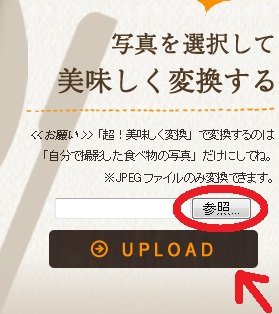
変換後の写真が表示される。「DOWNLOAD」をクリックでパソコンに保存。これだけ。

いやあ、みちがえるように美味しそうになるので、面白くてどんどん変換してしまいます(私の撮影技術に難あり・・・)。とくに暗いところで撮ったものや、鮮明さがなくぼんやりした写真で効果を発揮。
暗い店内であわてて撮った生パスタも

本来の色を取り戻し、跳ね返るような弾力感

このままでも美味しそうに見える海鮮丼だが

刺身の鮮度がアップしたかのようなツヤ感!(※注 もともと新鮮です)

大好きなペヤングソース焼きそばも

麺の一本一本が際立つような陰影(ちなみに豚の生姜焼き風あじ)

料理写真をブログにアップする前に、ぜひお試しを。
「超!美味しく変換」http://foodpic.net/
スマートフォンのカメラアプリを使えば色や雰囲気を調整した写真が簡単に撮影できる。が、デジカメで撮影した写真をパソコンに取り込んでブログにアップするとき、露出や色を自分で調整している人はあまりいないんじゃないかしら。そんな方にぜひ使ってみてほしい、「これで料理写真があっという間に美味しそうになる!」というワザがあるのでご紹介。
このドーナツの写真が、
↓
ボタンひとつでこう変わる。ツヤ感!立体感!美味しそう!

使うのはこちらのサイト。アクセスするだけでOKで、インストールも会員登録も不要。
「超!美味しく変換」http://foodpic.net/
あらかじめ加工したい写真をパソコンのデスクトップなどに保存しておく。上記ページにアクセスして「参照」ボタンをクリックし、おめあての写真データを選択。続いて「UPLOAD」をクリック。
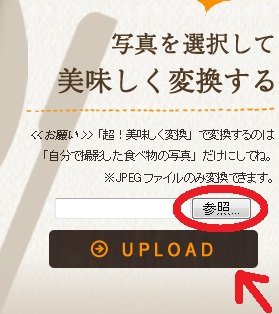
変換後の写真が表示される。「DOWNLOAD」をクリックでパソコンに保存。これだけ。

いやあ、みちがえるように美味しそうになるので、面白くてどんどん変換してしまいます(私の撮影技術に難あり・・・)。とくに暗いところで撮ったものや、鮮明さがなくぼんやりした写真で効果を発揮。
暗い店内であわてて撮った生パスタも
本来の色を取り戻し、跳ね返るような弾力感

このままでも美味しそうに見える海鮮丼だが
刺身の鮮度がアップしたかのようなツヤ感!(※注 もともと新鮮です)

大好きなペヤングソース焼きそばも
麺の一本一本が際立つような陰影(ちなみに豚の生姜焼き風あじ)

料理写真をブログにアップする前に、ぜひお試しを。
「超!美味しく変換」http://foodpic.net/
2014年12月11日
記事を整理してアクセスを増やそう!「カテゴリ分類」のすすめ
ブログをビジネスで使用している場合、お店や会社の情報を多くの人に見てもらいたいのは当然。
「これをやったら今すぐに効果倍増」という魔法のような技はありませんが、ページビューの多さには、ブログの見やすさ・わかりやすさが大きく関わっています。
あなたのブログを初めて訪問した人が、ブログを見て「見にくい、わかりにくい、探したい情報が見つからない」と感じた場合、再びそのブログに訪れることはなくなるでしょう。
反対に、たまたまあなたのブログを訪問した人に、「このブログは見やすく、わかりやすく、探しやすい」と感じてもらうことができれば、何かの拍子にもう一度ブログを見てもらえたり、リピーターになってもらえたりする可能性が高くなるのです。
ブログの「見やすさ・わかりやすさ」を向上させる手段のひとつが、「記事のカテゴリ分類」です。カテゴリ分類とは、記事のひとつひとつにラベルを貼って決まった引き出しに収納するイメージ。大きな段ボール箱にぐちゃぐちゃに書類が詰め込まれているよりも、ジャンルごとの引き出しに書類が整理されている方が探しやすくて便利ですよね。記事を適切にカテゴリ分類することは訪問者にとって「見やすさ・わかりやすさ」となり、ページビューの増加につながります。
というわけで、「記事のカテゴリ分類を見直す5つのポイント」を紹介します。
カテゴリ分類をしていない人はもちろん、している方も「そのカテゴリ分類は本当に適切なのか?」という視点で読んでみてください。
1.そもそもカテゴリとは
▼eしずおかブログの記事投稿画面で、「本文」の上にあるこのボックスのことです。

2.カテゴリは、誰でも意味がわかる名前をつける
カテゴリは自分で好きな名前を付けられます。名前を付けると、そのカテゴリ名と該当する記事の数がブログ上に表示されます。カテゴリは記事の内容にあわせて作っていきますが、このときの注意点は「内容がわかる名前にすること」。記事内容が想像できないような分類では意味がありません!
たとえば・・・
・雑記 (100)
・その他 (10)
・未分類 (3)
これでは「雑記」の中身がわからず、カテゴリ分類をしている意味がありません。
次に・・・
・日々のこと (20)
・思いつきメモ (31)
・備忘録 (12)
・ネタ帳 (10)
これも結局、カテゴリの中身が何を指しているのかわかりません。初めてブログを訪問した人がカテゴリ名を見たときに、ちゃんと意味がわかり内容が想像できるような名前をつけましょう。
3.カテゴリ内の記事が増えてきたら、分割する
ひとつのカテゴリの記事数が増えていきたら、カテゴリの中身をさらに細分化して複数に分割します。カテゴリ分類が細かく、かつ具体的であれば、訪問者は目的の情報がどこにあるかをいちいち探す手間が省け、見たい記事に速くたどり着くことができます。
このとき、カテゴリを分割する方法は2つあります。カテゴリ自体を増やす方法と、あるカテゴリの下に「サブカテゴリ」として複数の関連カテゴリをぶら下げる方法です。ある大きなテーマがあって、そこに含まれるより細かいテーマで分ける場合は、「サブカテゴリ」を使用するのがいいでしょう。(操作方法は一番下にあります)
・グルメ情報 (100)
↓ 「サブカテゴリ」を作って分ける。たとえばこんなふうだと見やすいです。
・グルメ情報
-静岡市葵区のランチ(60)
-静岡市駿河区・清水区のランチ (20)
-静岡市葵区の居酒屋(10)
-静岡市駿河区・清水区の居酒屋 (10)
4.カテゴリ一覧を、わかりやすい場所に表示する
せっかくカテゴリ分類をしても、それがブログの画面上で見てもらえなければ意味がありません。ページの上部に置いて、目にとめてもらえるようにしてください。位置の変更は、管理画面左側の「サイドバー」のページで設定できます。
5.よく読まれている記事を、ひとつのカテゴリとして表示する
自分のブログの中で、人気の高い記事、よく読まれている記事がどれか知っていますか?
管理画面左側の「記事アクセス数」を見ると、記事ごとのアクセス数がわかります。特にアクセス数が多い記事がある場合はチャンス。その記事の内容に興味のある訪問者が多いということです。まだそれを読んでいない人にも記事を知ってもらえるよう、ひとつのカテゴリとして分類してみましょう。
カテゴリ名は、「アクセストップ10の記事」「おすすめネタ10選」などでもいいですし、「映画レビュー」だとか「自作レシピ」だとか、「共通するテーマがあるならそのテーマ名でもいいでしょう。こうすることで、過去に書いた記事にも目を向けてもらうことができます。
ここで実際の例を見てみましょう。
▼こちらは、あるブログのカテゴリ分類(2013.1.31時点。許可を得て紹介しています)

これまで単に「登山」というくくりだったものを、「富士山」「アルプス」「その他」に分類。さらに、「登山リスト」という目次ページを作りました。これをやって以降、数年前に書いたものも含め、登山に関する記事のページビューが全体的に増えています。
繰り返しになりますが、この、「過去に書いた記事も読んでもらえる」ことが大事! 記事が増えていけばいくほど、さかのぼって興味のある記事を探すのは大変な作業です。でも、カテゴリを整理してどこに何があるかがわかる状態にしておけば、ブログの訪問者は、ひとつの記事を読んだ後に「同じジャンルの他の記事も読む」という行動をしやすくなります。過去のものを読んでもらえるのは、ブログの書き手としてもうれしいですよね。
いかがでしたか? ぜひご自分のブログを見直して、上記に気をつけてカテゴリ分類をしてみましょう。そして、分類後にページビューが増えるかどうか、前後の数値を比較してみてくださいね。
< 操作方法 >
◆カテゴリを新しく作る・消す/サブカテゴリを作る/並び順をかえる
◆複数記事のカテゴリを一括で変更・設定する ←過去の記事も一気に作業できて便利!
「これをやったら今すぐに効果倍増」という魔法のような技はありませんが、ページビューの多さには、ブログの見やすさ・わかりやすさが大きく関わっています。
あなたのブログを初めて訪問した人が、ブログを見て「見にくい、わかりにくい、探したい情報が見つからない」と感じた場合、再びそのブログに訪れることはなくなるでしょう。
反対に、たまたまあなたのブログを訪問した人に、「このブログは見やすく、わかりやすく、探しやすい」と感じてもらうことができれば、何かの拍子にもう一度ブログを見てもらえたり、リピーターになってもらえたりする可能性が高くなるのです。
ブログの「見やすさ・わかりやすさ」を向上させる手段のひとつが、「記事のカテゴリ分類」です。カテゴリ分類とは、記事のひとつひとつにラベルを貼って決まった引き出しに収納するイメージ。大きな段ボール箱にぐちゃぐちゃに書類が詰め込まれているよりも、ジャンルごとの引き出しに書類が整理されている方が探しやすくて便利ですよね。記事を適切にカテゴリ分類することは訪問者にとって「見やすさ・わかりやすさ」となり、ページビューの増加につながります。
というわけで、「記事のカテゴリ分類を見直す5つのポイント」を紹介します。
カテゴリ分類をしていない人はもちろん、している方も「そのカテゴリ分類は本当に適切なのか?」という視点で読んでみてください。
1.そもそもカテゴリとは
▼eしずおかブログの記事投稿画面で、「本文」の上にあるこのボックスのことです。

2.カテゴリは、誰でも意味がわかる名前をつける
カテゴリは自分で好きな名前を付けられます。名前を付けると、そのカテゴリ名と該当する記事の数がブログ上に表示されます。カテゴリは記事の内容にあわせて作っていきますが、このときの注意点は「内容がわかる名前にすること」。記事内容が想像できないような分類では意味がありません!
たとえば・・・
・雑記 (100)
・その他 (10)
・未分類 (3)
これでは「雑記」の中身がわからず、カテゴリ分類をしている意味がありません。
次に・・・
・日々のこと (20)
・思いつきメモ (31)
・備忘録 (12)
・ネタ帳 (10)
これも結局、カテゴリの中身が何を指しているのかわかりません。初めてブログを訪問した人がカテゴリ名を見たときに、ちゃんと意味がわかり内容が想像できるような名前をつけましょう。
3.カテゴリ内の記事が増えてきたら、分割する
ひとつのカテゴリの記事数が増えていきたら、カテゴリの中身をさらに細分化して複数に分割します。カテゴリ分類が細かく、かつ具体的であれば、訪問者は目的の情報がどこにあるかをいちいち探す手間が省け、見たい記事に速くたどり着くことができます。
このとき、カテゴリを分割する方法は2つあります。カテゴリ自体を増やす方法と、あるカテゴリの下に「サブカテゴリ」として複数の関連カテゴリをぶら下げる方法です。ある大きなテーマがあって、そこに含まれるより細かいテーマで分ける場合は、「サブカテゴリ」を使用するのがいいでしょう。(操作方法は一番下にあります)
・グルメ情報 (100)
↓ 「サブカテゴリ」を作って分ける。たとえばこんなふうだと見やすいです。
・グルメ情報
-静岡市葵区のランチ(60)
-静岡市駿河区・清水区のランチ (20)
-静岡市葵区の居酒屋(10)
-静岡市駿河区・清水区の居酒屋 (10)
4.カテゴリ一覧を、わかりやすい場所に表示する
せっかくカテゴリ分類をしても、それがブログの画面上で見てもらえなければ意味がありません。ページの上部に置いて、目にとめてもらえるようにしてください。位置の変更は、管理画面左側の「サイドバー」のページで設定できます。
5.よく読まれている記事を、ひとつのカテゴリとして表示する
自分のブログの中で、人気の高い記事、よく読まれている記事がどれか知っていますか?
管理画面左側の「記事アクセス数」を見ると、記事ごとのアクセス数がわかります。特にアクセス数が多い記事がある場合はチャンス。その記事の内容に興味のある訪問者が多いということです。まだそれを読んでいない人にも記事を知ってもらえるよう、ひとつのカテゴリとして分類してみましょう。
カテゴリ名は、「アクセストップ10の記事」「おすすめネタ10選」などでもいいですし、「映画レビュー」だとか「自作レシピ」だとか、「共通するテーマがあるならそのテーマ名でもいいでしょう。こうすることで、過去に書いた記事にも目を向けてもらうことができます。
ここで実際の例を見てみましょう。
▼こちらは、あるブログのカテゴリ分類(2013.1.31時点。許可を得て紹介しています)

これまで単に「登山」というくくりだったものを、「富士山」「アルプス」「その他」に分類。さらに、「登山リスト」という目次ページを作りました。これをやって以降、数年前に書いたものも含め、登山に関する記事のページビューが全体的に増えています。
繰り返しになりますが、この、「過去に書いた記事も読んでもらえる」ことが大事! 記事が増えていけばいくほど、さかのぼって興味のある記事を探すのは大変な作業です。でも、カテゴリを整理してどこに何があるかがわかる状態にしておけば、ブログの訪問者は、ひとつの記事を読んだ後に「同じジャンルの他の記事も読む」という行動をしやすくなります。過去のものを読んでもらえるのは、ブログの書き手としてもうれしいですよね。
いかがでしたか? ぜひご自分のブログを見直して、上記に気をつけてカテゴリ分類をしてみましょう。そして、分類後にページビューが増えるかどうか、前後の数値を比較してみてくださいね。
< 操作方法 >
◆カテゴリを新しく作る・消す/サブカテゴリを作る/並び順をかえる
◆複数記事のカテゴリを一括で変更・設定する ←過去の記事も一気に作業できて便利!









